Les titres sont un élément important d'un film, car ils donnent le ton de l'histoire et contribuent à attirer le public. Mais comment créer un titre de film? Dans cet article publié sur MiniTool MovieMaker, nous vous présentons les meilleurs créateurs de titres de films pour vous aider à créer des titres accrocheurs.
Pourquoi avons-nous besoin d’un créateur de titres de films?
Le créateur de titres de films est un outil qui permet aux cinéastes ou aux créateurs de vidéos de créer des titres attrayants et mémorables pour leurs films ou leurs vidéos. Ces titres sont une partie essentielle du processus de création d’un projet visuel, car c’est la première chose que les spectateurs voient et cela peut même déterminer s’ils ont envie de continuer à regarder ce film ou cette vidéo. Par ailleurs, les titres peuvent également transmettre des informations importantes, car ils indiquent souvent aux spectateurs le sujet du film ou de la vidéo.
L’un des principaux avantages de l’utilisation d’un créateur de titres de films est qu’il permet aux utilisateurs d’expérimenter différents styles et designs jusqu’à ce qu’ils trouvent le titre parfait pour leurs vidéos. Ce processus peut prendre du temps, mais le jeu en vaut la chandelle, car un bon titre peut aider votre vidéo à se démarquer.
Il existe sur le marché de nombreux créateurs de titres de films, allant de simples outils textuels à des programmes plus avancés permettant la création de titres animés et d’effets spéciaux. Ces outils offrent une gamme de modèles de texte et de polices créatifs, ainsi qu’une variété d’outils d’édition professionnels.
En un mot, un créateur de titres de films est un outil indispensable pour tous ceux qui souhaitent créer des vidéos professionnelles et attrayantes. Grâce à sa capacité à créer des titres convaincants et d’autres éléments textuels, il s’agit d’un outil inestimable.
Les meilleurs créateurs de titres de films pour Windows
Les titres de films étant essentiels, comment choisir le meilleur créateur de titres de films pour créer le titre parfait pour vos vidéos? Dans cette section, nous examinerons les meilleurs créateurs de titres de films pour les utilisateurs de Windows.
MiniTool MovieMaker
MiniTool MovieMaker est un excellent créateur de titres de films pour Windows. Il s’agit d’un outil gratuit mais puissant qui permet de créer des titres de films accrocheurs. Il est doté d’une bibliothèque de styles de texte et de designs gratuits. Avec ce créateur de titres de films gratuit, vous pouvez facilement ajouter des titres, des légendes et des crédits à vos films. Ensuite, vous pouvez ajuster la police, la taille, l’alignement, l’espacement des lignes, la couleur du texte, la couleur de surbrillance du texte et l’opacité.
Outre la création de titres de films, vous pouvez apporter d’autres modifications pour améliorer votre film. Par exemple, vous pouvez découper/diviser/rogner la vidéo, ajouter de la musique de fond, des filtres, des transitions, des mouvements et des autocollants à la vidéo, éditer l’audio dans le film, ralentir ou accélérer le film, et bien plus encore.
Voici un guide rapide sur comment créer un titre de film avec MiniTool MovieMaker:
Étape 1. Cliquez sur le bouton de téléchargement ci-dessous pour télécharger et installer MiniTool MovieMaker sur votre PC. Ouvrez le logiciel et fermez la fenêtre pop-up pour accéder à l’interface d’édition.
MiniTool MovieMakerCliquez pour télécharger100%Propre et sûr
Étape 2 : Cliquez sur Importer des fichiers multimédias pour importer vos vidéos. Cliquez sur Importer des fichiers multimédias pour importer votre film dans ce programme. Ensuite, faites-le glisser et déposez-le sur la ligne de temps.
Étape 3. Allez à l’onglet Texte dans le menu supérieur et sélectionnez Titre dans le sous-menu.
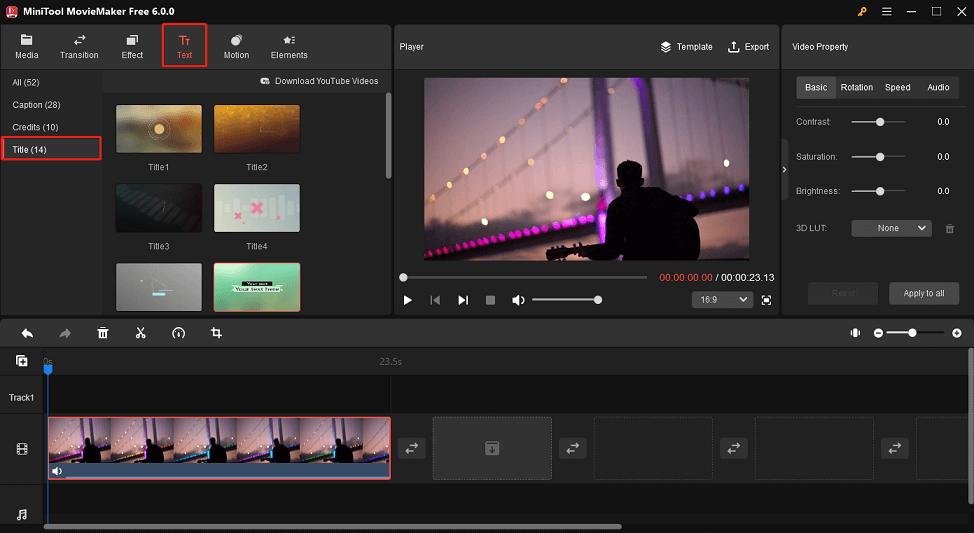
Étape 4. Passez la souris sur un style de titre pour le prévisualiser, choisissez un style de titre que vous souhaitez utiliser et cliquez sur l’icône + sur le style cible pour l’ajouter au film.
Étape 5. Dans la fenêtre Propriété du texte, tapez votre titre et vous pouvez modifier la police, la taille, la couleur du texte, etc.
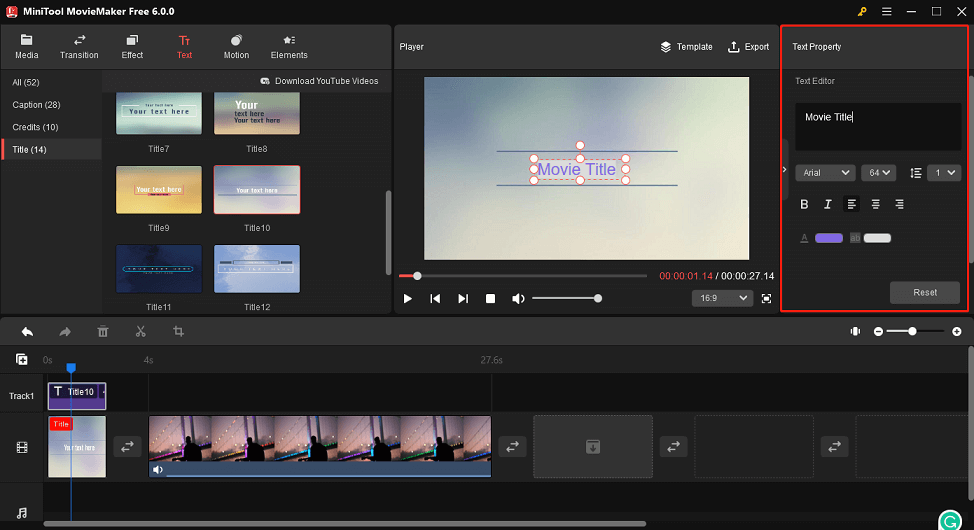
Étape 6. Une fois terminé, cliquez sur Exporter pour enregistrer ce film sur votre ordinateur. Pour obtenir des paramètres de sortie plus avancés, comme la qualité, l’encodeur, la résolution, entre autres, cliquez sur Paramètres dans la fenêtre d’exportation pop-up.
Éditeur de vidéo Movavi
L’éditeur de vidéo Movavi est un puissant éditeur de vidéo de bureau qui peut vous aider à créer des films impressionnants. Il s’agit d’un programme tout-en-un qui comprend un éditeur de vidéo, un convertisseur de vidéo et un enregistreur d’écran. Il est parfait pour le travail à distance et l’apprentissage à distance, et son téléchargement est gratuit.
Ce créateur de titres de films dispose d’une interface conviviale et offre une édition vidéo de haute qualité. Il dispose d’une bibliothèque intégrée de styles de titres de base et artistiques parmi lesquels vous pouvez choisir pour ajouter à vos films, y compris des styles de texte animés. De plus, le texte n’est pas la seule chose que vous pouvez ajouter avec l’éditeur de vidéo Movavi. La musique de fond, les filtres, les sous-titres et les effets de transition sont également des options à prendre en compte pour rendre votre film plus interactif.
Lisez aussi: Alternative à Movavi pour l’édition/la conversion vidéo/l’enregistrement d’écran
Étapes à suivre pour créer un titre de film avec l’éditeur de vidéo Movavi:
Étape 1. Téléchargez et installez l’éditeur de vidéo Movavi sur votre ordinateur et lancez-le.
Étape 2: Cliquez sur Ajouter des fichiers et sélectionnez la vidéo à laquelle vous voulez ajouter du texte, et le clip apparaîtra sur la piste vidéo.
Étape 3. Allez dans l’onglet Titres, choisissez le style de texte qui vous semble le plus approprié, puis faites-le glisser et déposez-le à l’endroit approprié sur la piste du titre.
Étape 4. Dans la fenêtre Prévisualisation, double-cliquez sur le titre et entrez votre texte. Vous pouvez ajuster la police, la taille et la couleur si nécessaire.
Étape 5. Lorsque tout est prêt, cliquez sur Appliquer.
Étape 6. Cliquez sur Exporter pour enregistrer le film. Ensuite, nommez votre fichier et choisissez le format de sortie, la qualité et le dossier de destination. Une fois le paramétrage terminé, cliquez sur Démarrer pour commencer le téléchargement.
After Effects
After Effects est un logiciel de graphismes animés et d’effets visuels développé par Adobe. Il est largement utilisé pour créer des titres de films, des intros et des transitions, supprimer des objets de clips, animer des logos ou des personnages, et même naviguer et concevoir dans l’espace 3D.
Avec cet outil, vous pouvez placer des titres élaborés, des sous-titres et d’autres effets textuels directement dans votre film. Cet outil propose deux styles de texte principaux : le texte à points et le texte à paragraphes. Le texte à points est conçu pour les cas où il suffit de taper un mot ou une phrase, tandis que le texte à paragraphes est conçu pour les paragraphes plus longs.
Comment créer un titre de film avec After Effects?
Étape 1. Téléchargez et installez ce créateur de titres de films sur votre ordinateur, puis ouvrez-le.
Étape 2. Importez votre film en utilisant la boîte de dialogue d’importation ou en le faisant glisser vers le panneau de projet.
Étape 3. Sélectionnez Calque > Nouveau > Texte pour créer un nouveau calque de texte.
Étape 4. Sélectionnez l’outil Type dans le panneau Outils, cliquez sur le panneau Composition et tapez votre texte.
Étape 5. Vous pouvez ensuite choisir la police, la taille, la couleur, l’alignement et d’autres propriétés du texte dans les panneaux Caractère et Paragraphe.
Étape 6. Allez dans Fichier > Exporter > Ajouter à la file d’attente de rendu pour exporter le film.
Meilleur logiciel de création de titres de films sur Mac
Si vous souhaitez créer des titres de films sur votre appareil Mac, iMovie est un créateur de titres de films qui vaut la peine d’être essayé. iMovie est un logiciel d’édition vidéo créatif gratuit créé par Apple pour iPhone, iPad et Mac. Il est conçu pour les utilisateurs ayant peu d’expérience en matière d’édition de films. Ses scénarimages peuvent vous aider à vous familiariser avec la narration vidéo ou à améliorer vos compétences grâce à des modèles vidéo prédéfinis qui vous guident tout au long du processus de réalisation. Il prend également en charge les vidéos 4K pour des films d’une qualité cinématographique époustouflante. Pour ce qui est de la création de titres de films, il offre un large éventail de polices et de modèles de titres de films.
Voici comment créer un titre de film avec iMovie:
Étape 1. Ouvrez iMovie sur Mac, importez votre film et faites-le glisser sur la ligne de temps.
Étape 2. Cliquez sur l’onglet Titres dans le Navigateur d’iMovie et choisissez le style de titre souhaité.
Étape 3. Faites glisser le style de titre sur votre ligne de temps au-dessus du clip où vous voulez que le titre apparaisse.
Étape 4. Double-cliquez sur le texte du titre ici pour taper votre titre.
Étape 5. Modifiez le style de police, la taille, la couleur, l’alignement et d’autres propriétés personnalisables.
Étape 6. Une fois l’édition terminée, enregistrez et exportez le film localement.
Créateurs de titres de films en ligne
Outre ces logiciels de création de titres de films, il existe également de nombreux créateurs de titres de films en ligne qui ne nécessitent pas de téléchargement ni d’installation. Vous trouverez ci-dessous plusieurs options intéressantes pour créer des titres de films.
Typito
Typito est un outil Web basé sur le principe du glisser-déposer pour créer des vidéos attrayantes avec de belles typographies, images et mises en page de marque. Avec ce créateur de titres de films en ligne, vous pouvez créer des titres percutants pour vos films avec des modèles d’intro vidéo professionnels. De plus, vous pouvez personnaliser les titres de vos films grâce au générateur de cartes de titre de Typito.
De plus, Typito propose une bibliothèque de photos et de vidéos gratuites que vous pouvez ajouter à votre film. Il propose également des outils pour ajouter des autocollants animés et de la musique de fond.
Suivez les étapes ci-dessous pour créer un titre de film avec Typito:
Étape 1. Chargez votre film
Allez sur le site Web de Typito, puis faites un glisser-déposer pour charger le média avec lequel vous voulez créer un titre.
Étape 2. Choisissez et personnalisez un modèle de titre
Choisissez un style de titre parmi plus de 200 modèles de texte en allant à Texte dans le panneau de gauche. Cliquez pour l’ajouter à votre vidéo et personnalisez votre modèle de titre pour qu’il corresponde à votre film.
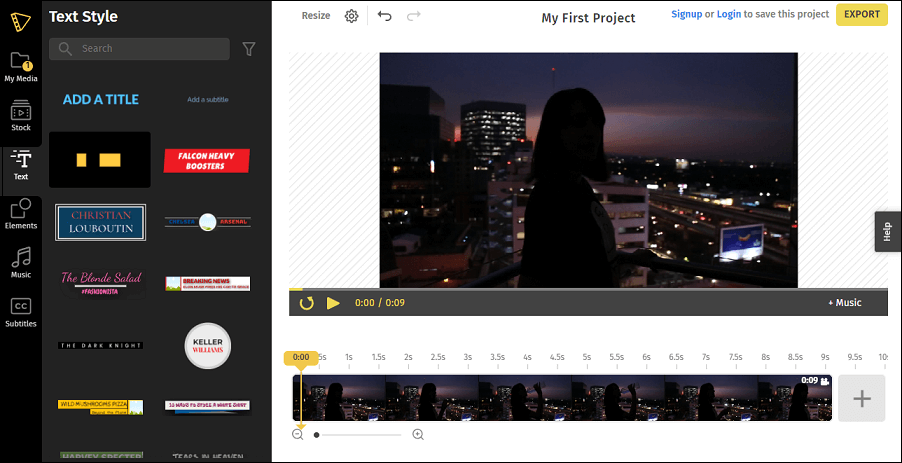
Étape 3: Téléchargez le film
Prévisualisez rapidement votre vidéo et appuyez sur le bouton EXPORTER dans le coin supérieur droit pour la télécharger.
Flixier
Flixier est un produit d’édition vidéo collaborative basé sur le cloud qui s’exécute facilement sur n’importe quel navigateur afin d’accélérer considérablement votre flux de travail de création vidéo. En quelques clics, vous pouvez créer des vidéos et des films époustouflants et collaborer en temps réel avec ce créateur de films en ligne le plus rapide.
Lorsqu’il s’agit de créer des titres de films, Flixier fournit une vaste bibliothèque de titres animés hautement personnalisables et de graphiques d’appel à l’action que vous pouvez simplement faire glisser et déposer sur votre vidéo. Flixier propose également plus de 1000 polices de caractères intégrées et vous permet de charger vos propres polices de caractères personnalisées. Vous pouvez ensuite modifier le texte, la couleur et les polices, et même ajouter des transitions.
De plus, vous pouvez découper, couper et rogner les films, ajouter de la musique, accélérer ou ralentir le film, le mettre en boucle, etc. Il vous permet également de collaborer sans problème avec votre équipe. Plus important encore, vous pouvez rappeler à votre public d’aimer votre chaîne et de s’y abonner en ajoutant une animation vidéo d’appel à l’action élégante.
Suivez ce guide pour découvrir comment créer un titre de film avec Flixier:
Étape 1. Chargez votre film
La première chose à faire est d’importer le film dans la bibliothèque de Flixier. Vous pouvez le faire glisser depuis votre propre ordinateur, coller un lien YouTube ou le faire glisser depuis un espace de stockage dans le cloud ou Twitch.
Étape 2. Ajoutez vos titres animés et personnalisez-les
Faites glisser votre vidéo sur le scénarimage. Allez ensuite dans le menu Texte ou Animation et faites glisser un titre animé sur votre vidéo. Vous pouvez utiliser le menu Style de texte et Propriétés de texte sur le côté droit de l’écran pour modifier les couleurs, le texte et les polices en fonction de vos besoins et de votre marque.
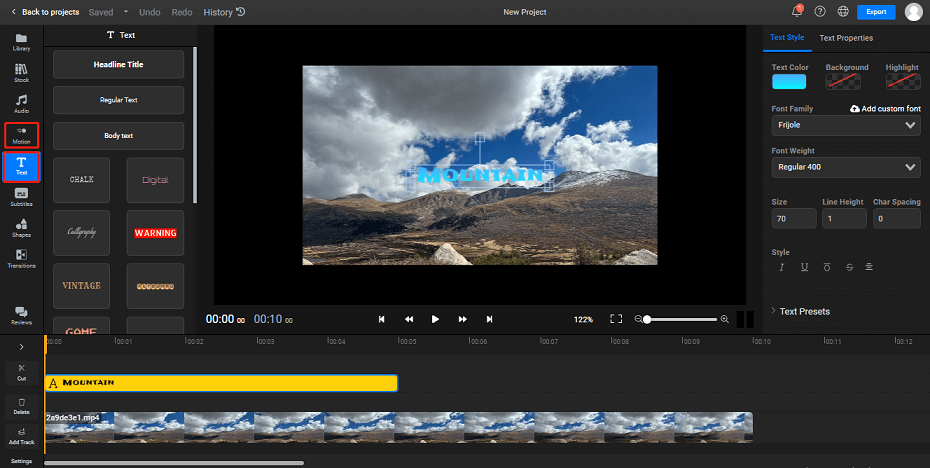
Étape 3. Téléchargez ou publiez le film
Lorsque vous avez terminé d’ajouter des titres animés à votre vidéo, cliquez sur le bouton Exporter. Votre vidéo sera rendue en 3 minutes ou moins, et vous pourrez alors la télécharger ou la publier vers un maximum de 8 destinations en ligne différentes.
Conclusion
Le titre du film est un facteur clé pour déterminer si votre public a envie de regarder le film ou non. Pour ce faire, vous pouvez avoir besoin d’un outil de création de titres de films facile à utiliser. Dans cet article, nous avons partagé avec vous quelques-uns des meilleurs outils de bureau et en ligne pour créer des titres de films, comme MiniTool MovieMaker. Essayez-le dès maintenant pour commencer à créer des titres de films percutants.
Si vous avez des questions ou des suggestions concernant l’utilisation de MiniTool MovieMaker, n’hésitez pas à nous laisser un commentaire ou à nous contacter via [email protected].


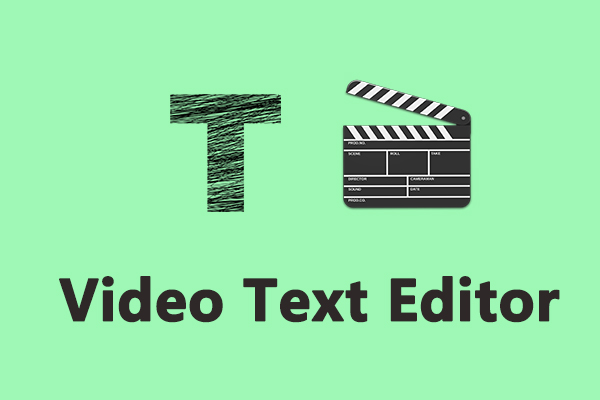
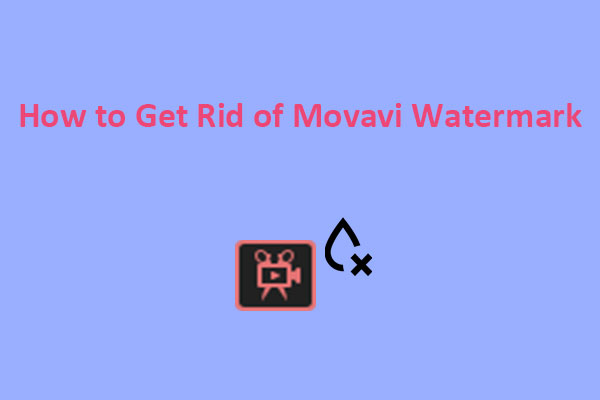
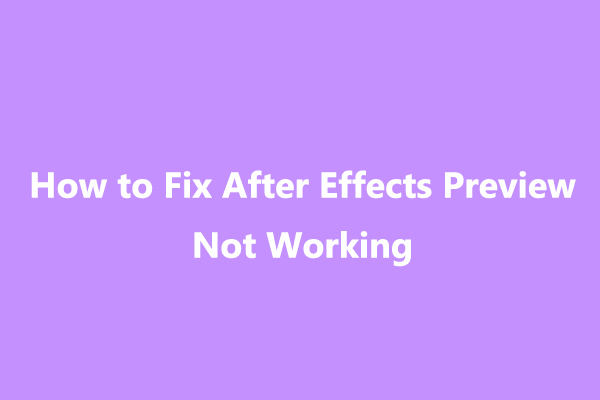

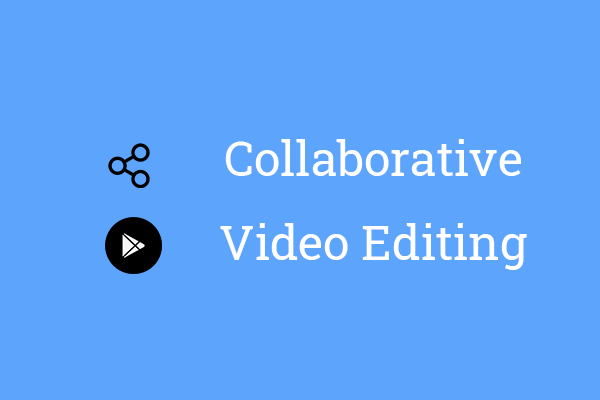
Commentaires des utilisateurs :